win10电脑显示器超频黑屏处理方法 win10显示器超频怎么恢复
更新时间:2023-03-15 09:04:55作者:yang
显示器超频能够更改电脑的刷新率,从而提高电脑的FPS,打游戏的时候会更加流畅,效果会更好,然而却会缩短电脑的使用寿命,影响电脑的数据完整性,使得win10电脑在运行过程中容易出现黑屏,那么win10电脑显示器超频黑屏处理方法呢?下面小编就来告诉大家win10显示器超频怎么恢复。
具体方法:
1、桌面右键点击显示器设置
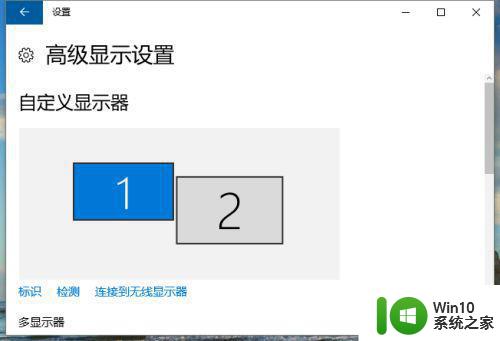
2、滚动滚条到最下方,找到并点击高级显示设置
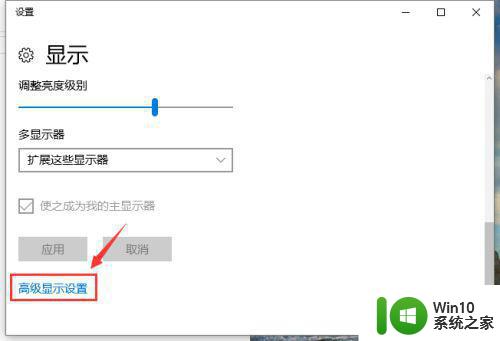
3、然后就可以调节屏幕分表率了,超频的跳过这步
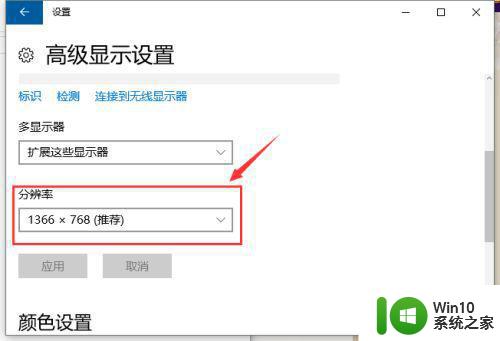
4、超频滚动滚条到左下方,点击显示适配器属性
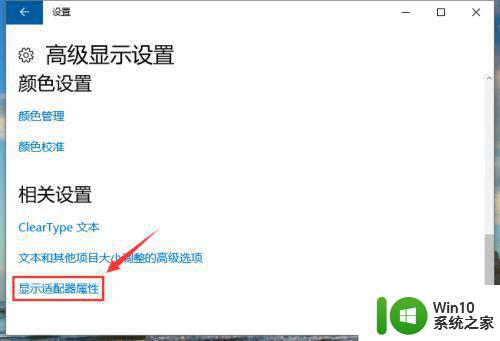
5、点击切换到监视器,将屏幕刷新频率设为60赫兹就好,另外一个屏幕分辨率设置同理。
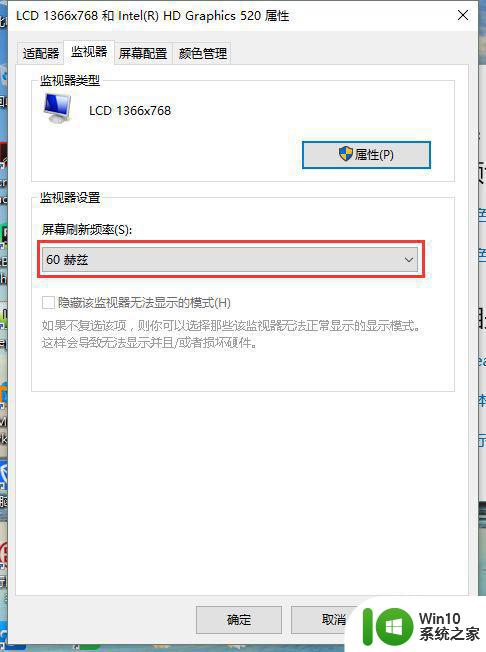
上述就是关于win10显示器超频怎么恢复了,碰到同样情况的朋友们赶紧参照小编的方法来处理吧,希望能够对大家有所帮助。
win10电脑显示器超频黑屏处理方法 win10显示器超频怎么恢复相关教程
- win10电脑显示器一直显示超频怎么修复 Win10电脑显示器超频修复方法
- 电脑刚装完win10系统显示屏显示超出工作频率范围怎么办 电脑显示器超出工作频率范围怎么调整
- win10显示器超出范围黑屏怎么解决 win10显示信号超出范围黑屏怎么调整
- win10显示器超出频率限制怎么解决 超出频率限制win10什么意思
- w10电脑开机显示超频怎么解决 w10电脑开机显示超频是什么意思
- w10电脑屏幕显示超出频率限制如何修复 w10超出频率限制怎么办
- win10显示器输入信号超出范围怎么回事 win10显示器输入信号超出范围解决方法
- win1020h2开机显示器没反应如何处理 win10 20H2显示器黑屏怎么办
- win10系统显示器有黑边如何处理 进win10显示器黑边怎么办
- win10没有音频控制器如何处理 win10音频控制器消失怎么恢复
- win10电脑显示器输入不支持如何处理 win10显示器输入不支持黑屏怎么办
- 电脑正常开机但显示器花屏win10无法正常使用怎么办 电脑显示器花屏怎么处理
- 蜘蛛侠:暗影之网win10无法运行解决方法 蜘蛛侠暗影之网win10闪退解决方法
- win10玩只狼:影逝二度游戏卡顿什么原因 win10玩只狼:影逝二度游戏卡顿的处理方法 win10只狼影逝二度游戏卡顿解决方法
- 《极品飞车13:变速》win10无法启动解决方法 极品飞车13变速win10闪退解决方法
- win10桌面图标设置没有权限访问如何处理 Win10桌面图标权限访问被拒绝怎么办
win10系统教程推荐
- 1 蜘蛛侠:暗影之网win10无法运行解决方法 蜘蛛侠暗影之网win10闪退解决方法
- 2 win10桌面图标设置没有权限访问如何处理 Win10桌面图标权限访问被拒绝怎么办
- 3 win10关闭个人信息收集的最佳方法 如何在win10中关闭个人信息收集
- 4 英雄联盟win10无法初始化图像设备怎么办 英雄联盟win10启动黑屏怎么解决
- 5 win10需要来自system权限才能删除解决方法 Win10删除文件需要管理员权限解决方法
- 6 win10电脑查看激活密码的快捷方法 win10电脑激活密码查看方法
- 7 win10平板模式怎么切换电脑模式快捷键 win10平板模式如何切换至电脑模式
- 8 win10 usb无法识别鼠标无法操作如何修复 Win10 USB接口无法识别鼠标怎么办
- 9 笔记本电脑win10更新后开机黑屏很久才有画面如何修复 win10更新后笔记本电脑开机黑屏怎么办
- 10 电脑w10设备管理器里没有蓝牙怎么办 电脑w10蓝牙设备管理器找不到
win10系统推荐
- 1 电脑公司ghost win10 64位专业免激活版v2023.12
- 2 番茄家园ghost win10 32位旗舰破解版v2023.12
- 3 索尼笔记本ghost win10 64位原版正式版v2023.12
- 4 系统之家ghost win10 64位u盘家庭版v2023.12
- 5 电脑公司ghost win10 64位官方破解版v2023.12
- 6 系统之家windows10 64位原版安装版v2023.12
- 7 深度技术ghost win10 64位极速稳定版v2023.12
- 8 雨林木风ghost win10 64位专业旗舰版v2023.12
- 9 电脑公司ghost win10 32位正式装机版v2023.12
- 10 系统之家ghost win10 64位专业版原版下载v2023.12